В операционной системе Windows есть много специализированных инструментов, при помощи которых можно настраивать, контролировать и даже ремонтировать те или иные программы или их процессы. Одним из таких инструментов является Диспетчер задач. Диспетчер задач в Windows служит для контроля за работой программ и их процессов. С его помощью можно получить не только сведения о загруженности системы процессами, но так же и обработать некоторые сбои и внештатные ситуации.
Диспетчер задач, системный монитор и менеджер запуска, входящий в состав Windows. Он предоставляет информацию о производительности компьютера и запущенных приложениях, процессах и использовании ЦП, фиксирует нагрузку и сведения о памяти, сетевой активности и статистике, зарегистрированных пользователях и системных службах. Диспетчер задач также может использоваться для установки приоритетов процессов, свойства процессора, запуска и остановки служб и принудительного завершения процессов. Википедия

Загрузка процессора до 70-100% при открытии диспетчера задач Windows10?
Вы можете использовать Диспетчер задач для запуска и остановки программ и процессов, и сбора статистики о производительности компьютера, состояния сети и выявления причин зависания и торможения системы.
Если вы интересуетесь ремонтом компьютера или его внештатными ситуациями, то Диспетчер задач окажет вам неоценимую услугу. Главное знать, как им пользоваться. Конечно, существует не мало сторонних дополнительных утилит и программ для диагностики и ремонта компьютеров, но иногда достаточно применить и встроенные средства операционной системы.
диспетчер задач — что и для чего
Как открыть Диспетчер задач
Диспетчер задач можно открыть различными способами. Вот некоторые из них:
- Нажать на клавиатуре одновременно три клавиши Ctrl + Alt + Del, и в открывшемся меню выбрать пункт «Диспетчер задач».
- Нажать на клавиатуре одновременно три клавиши Ctrl + Shift + Esc (сразу откроется окно диспетчера задач).
- Кликните правой кнопкой мыши по панели задач и выберите пункт «Диспетчер задач».

- В Windows 10 нажать клавиши Win+X и выбрать в выпадающем меню пункт «Диспетчер задач».


В следующем окне выбрать «Диспетчер задач».
Урок 09 — Диспетчер задач | Компьютерные курсы 2020 (Windows 10)
Вкладки и меню Диспетчера задач
В окне Диспетчера задач имеется меню:
– Запустить новую задачу (это вызов окна «Выполнить»)

— Поверх остальных окон
— Сворачивать после обращения
— Отображать полное имя учетной записи
— Показать журнал для всех процессов

— Группировать по типу

- Вкладка Процессы – отображает информацию обо всех запущенных на данном компьютере программ, включая процессы, которые работают в фоновом режиме (они находятся в блоке «Фоновые процессы»), или находятся в трее (рядом с часами на панели задач) .

Для каждого процесса приведены также данные о потреблении им системных ресурсов (оперативной памяти и мощности процессора) и краткое описание.
По цифрам в колонке Память и ЦП (процессор) вы можете определить какая из программ или её процесс «жрет» больше всего ресурсов.
Чтобы увидеть показатели по возрастающей или по убывающей, необходимо кликнуть мышкой по названию колонки.
Если кликнуть по любой строке правой кнопкой мыши, то можно увидеть меню с кучей полезных функций, таких как:
— Развернуть – посмотреть все процессы этой программы
— Снять задачу – закрыть программу без сохранения данных
— Значения ресурсов (память, диск, сеть) – данные в процентах
— Создать файл дампа – это специальный файл с расширением .dmp, который необходим разработчику для выяснения причин сбоя.
— Подробно – перебрасывает на вкладку «Подробно», где можно посмотреть все процессы этой программы
— Открыть расположение файла – открывает папку с этим файлом
— Поиск в Интернете – просмотр информации о процессе в интернете
— Свойства – показывает краткие сведения о файле
Если кликнуть правой кнопкой мыши по заголовку любого столбца, то в выпадающем списке можно установить галочки напротив наименования столбцов, которые вы хотите видеть.
- Вкладка Производительность – показывает все процессы, связанные с центральным процессором, памятью, дисками, и сети интернет.

В самом низу можно кликнуть по ссылке «Открыть монитор ресурсов» и посмотреть более подробно

производительность центрального процессора (вкладка ЦП),

Здесь же можно посмотреть на графиках нагрузку всех ядер процессора.


И сети интернет и локальной сети (если она у вас имеется)

- Вкладка Журнал приложение – показывает использование ресурсов пользователя.

- Вкладка Автозагрузка – отображает программы, которые включаются сразу же после загрузки операционной системы.

Если кликнуть правой кнопкой мыши по строчке с программой, то появится меню в котором можно «Отключить» работу приложения, «Открыть расположение файла», «Поиск в Интернете» (найти эту программу в интернете), и посмотреть её «Свойства».
Но в этой вкладке отображаются не все программы.
- Вкладка Пользователи – показывает общую нагрузку при работе пользователя в данный момент на центральный процессор, память, жесткий диск и сеть.

Если кликнуть правой кнопкой мыши по строке пользователя, то появится меню:
— Развернуть (показывает все программы и процессы, запущенные под этим пользователем)
— Отключить (произойдет смена пользователя или выключение компьютера).
— Управление учетными записями (перебросит в окно настройки учетных записей).
- Вкладка Подробности – отображает все процессы, которые происходят в данный момент вашей работы за компьютером.

Если кликнуть правой кнопкой мыши по любой строке этой вкладки, то откроется меню:
— Снять задачу (отключает программу без сохранения данных).
—Завершить дерево процессов (отключает все процессы программы без сохранения данных).
— Задать приоритет (в нем еще подменю)
— Задать сходство
— Анализ цепочки ожидания – если выбрать зависший процесс и запустить эту функцию, то в небольшом окошке будут показаны процессы, которые привели к зависанию программы
— Виртуализация UAC – можно посмотреть используется ли защита системных файлов
— Создать файл дампа — специальный файл с расширением .dmp, который необходим разработчику для выяснения причин сбоя.
— Открыть расположение файла — открывает папку с этим файлом
— Поиск в Интернете – просмотр информации о процессе в интернете
— Свойства – показывает краткие сведения о файле
— Перейти к службам – перебрасывает на вкладку «Службы»
______________________________________________________________________
- Вкладка Службы – показывает все службы данного компьютера и их состояние. Здесь вы можете посмотреть, какие службы у вас отключены, а какие работают.

Здесь же в самом низу есть ссылка «Открыть службы» для перехода в настройки этих самых служб.

Если вы начинающий пользователь и еще не знаете, какая служба для чего предназначена, то лучше не трогайте их настройки, иначе вы можете сбить всю систему настолько, что в лучшем случае отключится интернет, а в худшем даже не знаю, что может быть.
Если время от времени открывать Диспетчер задач, то можно понять, какие значения типичны для нормальной работы вашего компьютера, а какие говорят о его перегрузке.
Как отключить зависшую программу при помощи диспетчера задач
Диспетчер задач полезен начинающим пользователям хотя бы тем, что в нем можно увидеть какая программа зависла и отключить ее.
Если какая-то программа не реагирует на наши действия мышкой, то жмем заветные клавиши Ctrl + Alt + Del или Ctrl + Shift + Esc и в открывшемся окне Диспетчера задач на вкладке «Процессы» находим эту программу, выделяем её и жмем внизу справа на кнопку «Снять задачу».

И зависшая программа закроется.
Иногда этот способ закрытия программы не срабатывает. Тогда нажмите правой кнопкой мыши по названию программы и выберите в выпадающем меню пункт «Подробно», а в следующем окне опять кликнуть правой кнопкой мыши по строке с программой и в открывшемся списке выбрать пункт «Завершить дерево процессов».
Управление окнами приложений
Если в каком то приложении открыто несколько окон (например, у вас открыто несколько документов Word), то при помощи Диспетчера задач вы можете управлять ими.

Для этого кликните по стрелке слева от приложения, выберите необходимое окно, кликните по нему правой кнопкой мыши и выберите в выпадающем меню необходимое действие:
- Переключится
- На передний план
- Свернуть
- Развернуть
- Снять задачу.
Как выполнить восстановление системы из Диспетчера задач
Иногда бывает так, что никакие программы не работают и нет возможности перейти на рабочий стол и попасть в меню «Пуск». В этом случае можно запустить Диспетчер задач, открыть меню «Файл», и выбрать пункт «Запустить новую задачу».

В открывшемся окне «Выполнить» в поле «Открыть» вписать команду rstrui.exe

И нажать кнопку «ОК». А дальше следуйте инструкциям, которые будут отображаться на экране.
Эта команда запускает восстановление системы из ранее созданных точек. Очень часто это срабатывает, поэтому необходимо при глобальных изменениях (установка новой программы или драйвера) не ленится создавать точку восстановления.
Зная, что такое Диспетчер задач вы наверняка почувствуете себя увереннее.
Источник: moydrygpk.ru
Как использовать диспетчер задач Windows
Вы можете открыть диспетчер задач Windows только для закрытия зависших программ, но он полезен для гораздо большего. Диспетчер задач предоставляет вам много информации о вашей системе, а также варианты управления.
Давайте познакомимся с диспетчером задач в Windows, чтобы вы знали, как использовать эту важную утилиту.
Что такое диспетчер задач?
Диспетчер задач Windows – это служебная программа для мониторинга системы, то есть она позволяет вам управлять всеми процессами, запущенными на вашем компьютере, и просматривать другую ключевую информацию. Вы можете упорядочить этот процесс по использованию, чтобы узнать, что занимает ресурсы вашего компьютера.
В диспетчере задач также есть много других данных, что делает его полезным местом для посещения, когда вам нужно что-то проверить на своем ПК. Это не единственная утилита, которая вам когда-либо понадобится, но это хорошая первая остановка для общего управления.
Как открыть диспетчер задач
Возможно, вы привыкли открывать диспетчер задач с помощью Ctrl + Alt + Delete . Однако это не самый эффективный способ открыть его в современных версиях Windows.
Эта трехкнопочная команда представляет собой специальный ярлык Windows, который открывает страницу безопасности Windows, содержащую ярлыки для блокировки вашего компьютера, выхода из системы, открытия диспетчера задач и т. Д. Он также используется для безопасного входа , поскольку только Windows может реагировать на этот конкретный ярлык.
Вместо этого, когда вы хотите открыть диспетчер задач, самый быстрый способ – это нажать Ctrl + Shift + Escape на клавиатуре. Если вам не нравятся сочетания клавиш, щелкните правой кнопкой мыши пустое место на панели задач и выберите Диспетчер задач, чтобы открыть его. Если вы планируете часто использовать диспетчер задач, щелкните его значок правой кнопкой мыши и выберите « Закрепить на панели задач» для быстрого доступа.
При необходимости есть много других способов открыть диспетчер задач . Когда вы его откроете, вы можете увидеть упрощенный интерфейс, в котором есть только список запущенных приложений. При этом вы можете выбрать приложение и нажать « Завершить задачу», чтобы убить его, но вам нужно будет нажать « Подробнее», чтобы получить доступ к полному интерфейсу диспетчера задач.
Как использовать диспетчер задач Windows
Давайте пройдемся по Диспетчеру задач, вкладка за вкладкой. Мы увидим, что предлагает каждая вкладка и как использовать информацию, которую она предоставляет.
Вкладка «Процессы»
В разделе « Процессы» вы увидите список всего, что работает на вашем компьютере. При сортировке по имени эти процессы делятся на три части:
- Приложения – это любые программы, которые вы открыли и в настоящее время запускаете.
- Фоновые процессы представляют все, что работает, но не открыто как приложение. Например, здесь вы можете увидеть службы облачного хранения или фоновые приложения, такие как менеджеры буфера обмена.
- Процессы Windows содержат системные службы, которые необходимы ОС для правильной работы.
Щелкните любое из полей заголовка вверху, например « Имя» или « ЦП» , для сортировки с использованием этой информации. Каждый заголовок показывает общий объем используемого ресурса с разбивкой по процессам.
Перетащите, чтобы изменить порядок этих заголовков по своему усмотрению. Чтобы добавить больше или скрыть некоторые, щелкните правой кнопкой мыши в любом месте заголовков и отметьте те, которые вы хотите видеть.
Щелкните правой кнопкой мыши любой процесс, чтобы увидеть его параметры. Поскольку диспетчер задач группирует все процессы приложения в один список, вам нужно щелкнуть небольшую стрелку, чтобы отображать их и управлять ими по отдельности.
Среди полезных пунктов этого меню – Завершить задачу, чтобы убить неотвечающее приложение, Открыть расположение файла, чтобы узнать, где находится процесс на вашем компьютере, и Поиск в Интернете, чтобы получить дополнительную информацию о незнакомых процессах.
Хотя это меню удобно для закрытия зависших приложений, помните о процессах диспетчера задач, которые вы никогда не должны убивать .
Вкладка «Производительность»
Затем в разделе « Производительность» вы увидите графики, представляющие различные пулы ресурсов вашего ПК. К ним относятся ЦП , память и графический процессор . Щелкните поле, чтобы увидеть график его использования в реальном времени.
Каждое поле здесь также содержит информацию о компоненте, который он представляет, что полезно для проверки характеристик вашего ПК. Например, на странице CPU вы увидите модель вашего процессора, указанную вверху, а также поле Up time, которое показывает, сколько времени прошло с момента последнего перезапуска вашего компьютера.
Если вы хотите следить за ними, занимаясь чем-то еще, щелкните правой кнопкой мыши список элементов слева и выберите Обзорный просмотр . Затем вы можете оставить его открытым во время игры, работы в приложении с высокой загрузкой процессора и т. Д.
Для получения дополнительных сведений нажмите « Открыть монитор ресурсов» внизу этой страницы, чтобы открыть более продвинутую утилиту.
Вкладка «История приложений»
История приложений делает именно то, что говорит: она предоставляет исторические данные о том, какие ресурсы использовали приложения. Вы увидите общее время, в течение которого приложение использовало ЦП, а также использование сети. Данные охватывают последние 30 дней.
К сожалению, эта панель ограничена приложениями Магазина Windows 10, поэтому она не включает данные о стандартном программном обеспечении для настольных компьютеров. Тем не менее, он по-прежнему может указать вам на приложения, которые слишком много работают в фоновом режиме .
Вкладка «Автозагрузка»
Автозагрузка – одна из самых полезных панелей диспетчера задач. В нем перечислены все приложения, запускаемые при входе в Windows.
Приложения часто запускаются при запуске, даже если вы явно не просили их об этом. Хотя это удобно для программ, которые вы используете постоянно, наличие приложений, которые вам не нужно запускать сразу, замедляет загрузку и расходует фоновые ресурсы.
Просмотрите список, чтобы найти приложения, которые вам не нужно запускать при запуске . Для каждого щелкните его и нажмите Отключить в правом нижнем углу.
Разумно поддерживать безопасность, резервное копирование, облачное хранилище и аналогичные приложения при запуске. Но вам, вероятно, не нужно запускать Skype или iTunes сразу после входа в систему.
Вкладка «Пользователи»
Панель « Пользователи» полезна только в том случае, если у вас есть несколько учетных записей, которые в настоящее время вошли на ваш компьютер. Когда вы это сделаете, вы увидите использование ресурсов для каждого из них, как на вкладке « Процессы ». Щелкните стрелку рядом с пользователем, чтобы развернуть все его процессы, где вы можете получить дополнительную информацию или завершить их, как описано выше.
Помимо этого, вы можете щелкнуть правой кнопкой мыши другого пользователя, чтобы заставить его выйти.
Вкладка Details
Опытные пользователи оценят вкладку « Подробности »; он расширяет информацию, представленную в разделе « Процессы» . По умолчанию вы можете видеть идентификатор процесса (PID), пользователя-инициатора и имя процесса для каждого элемента. Щелкните заголовки правой кнопкой мыши и выберите « Выбрать столбцы», чтобы выбрать один из множества вариантов.
Если щелкнуть процесс правой кнопкой мыши, вы увидите дополнительные параметры, такие как установка его приоритета или завершение всего дерева процессов. Но большинству обычных пользователей не стоит об этом беспокоиться. Если вам нужно гораздо больше информации, чем может предоставить вкладка « Процессы », обратитесь к этой странице. В противном случае не стесняйтесь пропустить его.
Вкладка Services
Раздел « Службы » диспетчера задач – это упрощенная версия служебной программы «Службы», которую можно открыть, набрав «службы» в меню «Пуск». Службы – это фоновые процессы, которые Windows или другие системные утилиты запускают для обработки различных задач. Например, wuauserv связан с Центром обновления Windows.
В большинстве случаев вам не придется играть с этими предметами; возиться со службами, не зная, что вы делаете, может вызвать проблемы. Если вам действительно интересно, мы рассмотрели службы Windows, которые можно безопасно отключить .
Файл, параметры и вид диспетчера задач
Несколько вариантов в строке меню диспетчера задач завершают его предложения.
Выбрав « Файл»> «Запустить новую задачу» , вы можете запустить процесс на своем ПК (аналогично диалоговому окну «Выполнить»). Это полезно, когда, например, вам нужно закрыть и снова открыть задачу Windows Explorer. Просто введите «explorer.exe» в это меню, чтобы заново запустить проводник.
В разделе « Параметры» вы можете изменить несколько небольших функций инструмента. Диспетчер задач всегда будет поверх всех остальных окон, что полезно, если вам нужно увидеть его для устранения неполадок. Используйте вкладку «Установить по умолчанию», чтобы выбрать меню, открывающееся при запуске диспетчера задач.
Наконец, в разделе « Просмотр» вы можете принудительно обновить данные с помощью « Обновить сейчас» и выбрать частоту автоматического обновления с помощью параметра «Скорость обновления» . Отключите Группировку по типу, если вы не хотите, чтобы на вкладке « Процессы » использовались разделы, описанные выше. Развернуть все и Свернуть все изменят сразу все группы процессов.
Освойте диспетчер задач
Диспетчер задач – не самая захватывающая часть Windows, но знание того, как использовать его инструменты, является частью опыта знающего пользователя Windows. Теперь вы знаете, куда идти, если хотите просмотреть использование ресурсов вашего ПК, изменить программы запуска или погрузиться в активные процессы.
Если вам нравится диспетчер задач, но вы хотите большего, есть множество более мощных альтернатив диспетчеру задач.
Источник: www.istocks.club
Что такое диспетчер задач
![]()
В любом электронном устройстве с операционной системой, есть специальная программа называемая диспетчером задач и компьютер с Windows 7 здесь не является исключением. Ей активно пользуются опытные пользователи компьютера, а начинающим нужно потратить несколько минут на изучение ее предназначения и возможностей. Поверьте, она вам рано или поздно понадобится и лучше, если вы будете к этому готовы.
Давайте разберемся, что такое диспетчер задач в Windows. Это специальная программа, показывающая различную информацию о работе системы и позволяющая частично управлять ею. В нее входит запущенные программы, процессы и службы, загрузка процессора и оперативной памяти, состояние и загрузку сетевых подключений, а так же подключенных пользователей. Конечно, здесь собрана только самая необходимая информация в сжатом виде, но чаще всего этого достаточно для повседневных нужд.
Ваш компьютер завис или стал тупить, здесь можно быстро посмотреть, какая программа виновата в этом и при необходимости завершить ее. То же самое с использованием оперативной памяти. Есть подозрение в заражении вирусами, пора посмотреть запущенные процессы на предмет наличия подозрительных. В общем, очень полезная утилита для проведения быстрой диагностики системы.
В разных версиях ОС Windows внешний вид и функциональность несколько отличаются, поэтому здесь будем рассматривать на примере Windows 7, как наиболее распространенной на данный момент времени. Поскольку сайт предназначен в первую очередь для новичков в компьютере, рассмотрим способы запуска диспетчера задач. Сделать это можно разными способами, но самый быстрый и простой это воспользоваться комбинацией клавиш Ctrl + Shift + Esc ( Ctrl + Alt + Delete в Windows XP). Если вам лень пользоваться клавиатурой, то его можно запустить используя только мышь, просто щелкните правой кнопкой мыши (ПКМ) по свободному месту на панели задач Windows и выберите в контекстном меню пункт «Запустить диспетчер задач».
Так же можно перейти в «Пуск» и ввести в поисковую строку «диспетчер задач» и щелкнуть мышкой в результатах поиска «Просмотр запущенных процессов в диспетчере задач». В конце концов, можно нажать комбинацию клавиш WIN + R и ввести taskmgr или сделать это в командной строке. Надеемся, вы сможете выбрать для себя какой-нибудь способ, в любом случае у вас откроется окно следующего вида.
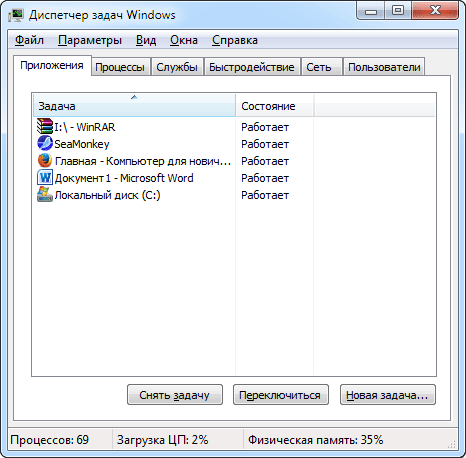
Окно диспетчера задач Windows разбито на вкладки, каждая из которых содержит информацию определенной категории, но на любой вкладке в самом низу отображается количество процессов и процент использования центрального процессора и оперативной памяти. Здесь ничего сложного нет и все довольно понятно из названий, но вкратце рассмотрим вкладки. Кстати, в Windows XP возможности диспетчера задач гораздо скромнее.
Приложения — отображает работающие в данный момент в системе приложения и их статус. Здесь можно запустить новое приложение, хотя конечно это удобней делать другими способами, но бывают такие ситуации в компьютере, что это будет вашей спасительной палочкой. Так же можно переключиться на приложение по соответствующей кнопке или двойному щелчку.
Хотя наверно самой востребованной функцией, служит кнопка «Снять задачу», которую можно использовать для закрытия зависших программ. Правда она не всегда срабатывает, и мы плавно подходим к следующей вкладке. Если щелкнуть по строчке с запущенным приложением правой кнопкой мыши и выбрать пункт меню «Перейти к процессу», то откроется вкладка «Процессы» и будет отмечен процесс приложения выбранного ранее.
Процессы — здесь список уже гораздо внушительней и содержит не только приложения, а все процессы запущенные на компьютере. Правда чтобы увидеть все, нужно обладать административными правами и щелкнуть в низу окна кнопку «Отображать процессы всех пользователей».
Есть небольшой нюанс, который многие начинающие пользователи компьютера не понимают. А состоит он в том, что даже если вы используете учетную запись администратора, программы запускаются и работают с обычными правами. Поэтому даже администратору компьютера требуется явно указывать, что программа должна работать с повышенными правами (если вы не меняли настройки безопасности).
Это делается в целях безопасности, хотя многих пользователей компьютера это бесит и они стремятся все отключить. Нажимая на кнопку «Отображать процессы всех пользователей» вы как раз перезапускаете диспетчер задач с административными правами. Именно в этом режиме вам будет доступна его функциональность в полном объеме.
Возвращаясь к проблеме зависшей программы, ее можно закрыть отсюда нажав внизу окна кнопку «Завершить процесс» или в контекстном меню по ПКМ выбрать соответствующий пункт. Часто отсюда она закроется скорее, чем с вкладки «Приложения».
Вообще данная вкладка содержит много полезной информации и ее стоит обязательно смотреть в случае проблем с компьютером. Здесь видно общее количество запущенных процессов (если у вас их огромное количество, не удивляйтесь тормозам системы, особенно если она слабая), исполняемый файл и путь к нему, а так же название программ, загрузку процессора и потребление памяти процессами (помогает определить программу с неумеренными аппетитами и принять меры), пользователя от имени которого запущен процесс и так далее.
Настроить список отображаемой информации можно, щелкнув в верхнем меню пункт «Вид» ⇒ «Выбрать столбцы» и отметив галочками нужные. Чтобы увидеть исполнительный файл в Проводнике, достаточно щелкнуть по нему ПКМ и выбрать «Открыть место хранения файла». В случае, когда процесс запущен как служба можно нажать на него ПКМ и выбрать в меню «Перейти к службам», откроется соответствующая вкладка и будет выбрана эта служба.
Службы — отображает имеющиеся в компьютере службы их состояние и группу. Службы можно запускать и останавливать, воспользовавшись контекстным меню. Чтобы получить больше информации и иметь возможность настроить их нужно нажать на расположенную внизу окна кнопку «Службы» (требует прав администратора), откроется в новом окне оснастка службы, где можно выполнить требуемые настройки.
Быстродействие — показывает информацию о загрузке центрального процессора и оперативной памяти, как в моменте, так и в виде графика. Может показывать загрузку каждого ядра процессора отдельно. Во первых, становится сразу понятно, сколько ядер в процессоре, а во вторых, наглядно показывает насколько успешно программы умеют ими пользоваться параллельно. Здесь же присутствует кнопка «Монитор ресурсов», которая открывает соответствующую программу, где информация гораздо более подробная.
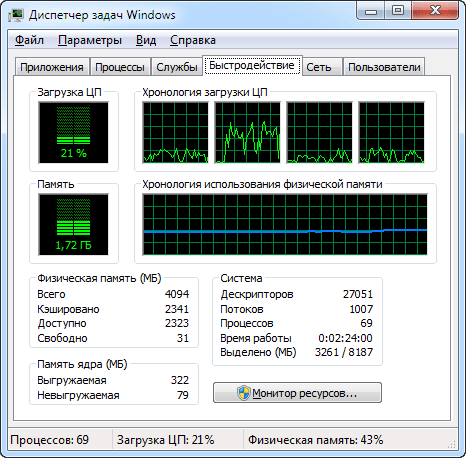
Сеть — выводит информацию о включенных сетевых адаптерах их характеристиках и графики загрузки. Настроить графики и столбцы можно в верхнем меню «Вид» выбрав нужные пункты. Информация носит исключительно справочный характер.
Пользователи — выводит список залогиненых в данный момент пользователей в системе их состояние и тип подключения. Имеется возможность управлять ими и посылать сообщения. Делается с помощью кнопок внизу окна или через контекстное меню.
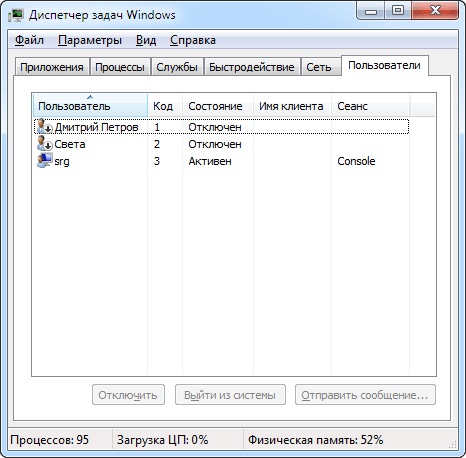
Вот мы и рассмотрели все вкладки диспетчера задач Windows, осталось рассказать о еще некоторых возможностях. Кстати, если вы чайник и плохо разбираетесь в компьютерах, настоятельно рекомендуется не трогать то, что вы не понимаете. Оставьте в покое приоритеты, соответствия и тому подобное, а иначе, скорее всего, найдете проблем на свою голову.
Его поведение можно настроить в верхнем меню «Параметры», отметив соответствующие пункты, а частоту обновления данных в пункте «Вид». Как уже упоминалось ранее, из диспетчера задач можно запускать другие процессы, для этого идем в верхнее меню пункт «Файл» ⇒ «Новая задача (Выполнить)» и в появившемся окне вводим нужную команду или ищем требуемый файл с помощью кнопки «Обзор». Здесь есть один нюанс, если диспетчер задач запущен от имени администратора, то в диалоге появится дополнительный пункт, позволяющий запустить новую задачу так же с административными правами.
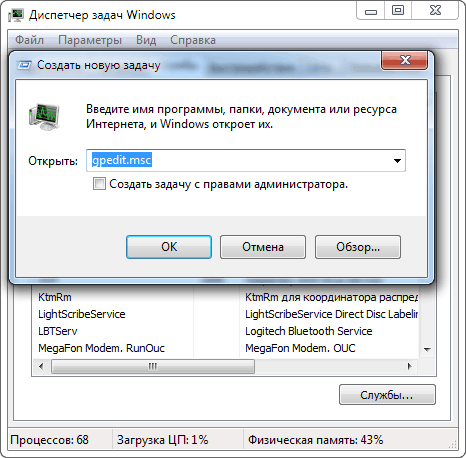
Ну и напоследок, если выбрать в верхнем меню пункт «Файл» и щелкнуть по «Новая задача (Выполнить)» удерживая клавишу Ctrl , то откроется командная строка. Причем этот способ может сработать, даже если по-другому ее запустить не получается, уровень прав командной строки будет зависеть от режима работы диспетчера.
В диспетчере задач пропало меню и вкладки
Осталось разобрать некоторые моменты с внешним видом. Перемещать диспетчер задач по экрану монитора, а так же изменять размеры его окна можно точно так же, как и у других окон в Windows. Зато у него есть еще одна интересная особенность, порой ставящая начинающих пользователей в тупик, если они случайно с ней столкнулись. Он может неожиданно принять странный вид.
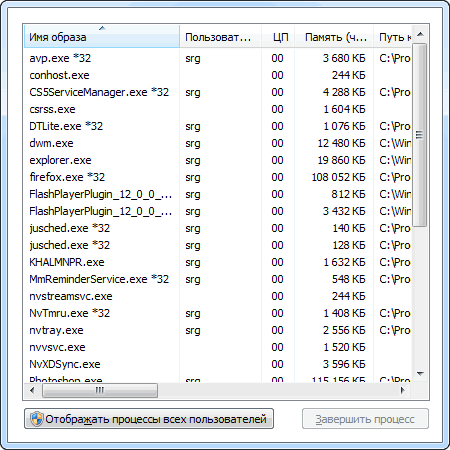
В диспетчере задач вдруг исчезло меню и вкладки. Здесь все просто, это специальный режим работы, в который вы переключились, когда сделали двойной щелчок мышью по области, выделенной зеленым цветом на скриншоте или на графиках на вкладках «Быстродействие» и «Сеть».
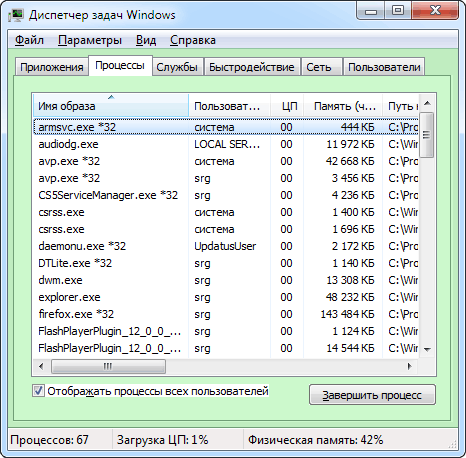
Переключаться между вкладками можно по комбинации клавиш Ctrl + Tab , они будут гоняться по кругу. Вернуть его обратно к нормальному виду можно точно так же, снова сделав двойной щелчок мышью на этих областях. Сделали это в Майкрософт не веселья ради, а чтобы была возможность уменьшить окно диспетчера задач до небольшого размера, настроить показ поверх всех окон, поместить в угол экрана и видеть, например график загрузки процессора или сети во время работы за компьютером. Правда, сейчас этот режим уже особо не актуален.
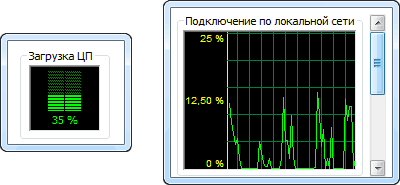
Пропал диспетчер задач
Иногда пользователи сталкиваются с ситуацией, когда диспетчер задач Windows невозможно запустить. Чаще всего причиной этого становятся вирусы, которые его часто отключают, реже неумелые действия человека и иногда сознательные действия администратора. Восстановить возможность запуска диспетчера задач возможно двумя путями с использованием реестра или через оснастку групповой политики.
В реестре Windows проверяем наличие в разделе HKEY_CURRENT_USERSoftwareMicrosoftWindowsCurrentVersionPoliciesSystem (System может отсутствовать) параметра DisableTaskMgr со значением равным «1». Если он есть, то меняем его значение на «0» или просто удаляем данный параметр.
Или можно воспользоваться редактором локальной групповой политики (недоступен в версиях Starter и Home). Нажмите «Пуск» и в строке поиска наберите «Изменение групповой политики» или введите gpedit.msc в поле выполнить ( WIN + R ) или командной строке. В открывшемся окне редактора локальной групповой политики переходим по пути «Конфигурация пользователя» ⇒ «Административные шаблоны» ⇒ «Система» ⇒ «Варианты действий после нажатия Ctrl + Alt + Del » ⇒ «Удалить диспетчер задач». Заходим в его настройки, если стоит «Включено», то диспетчер заблокирован. Меняем настройку на другую (по умолчанию используется «Не задана») и сохраняем изменения кнопкой OK.
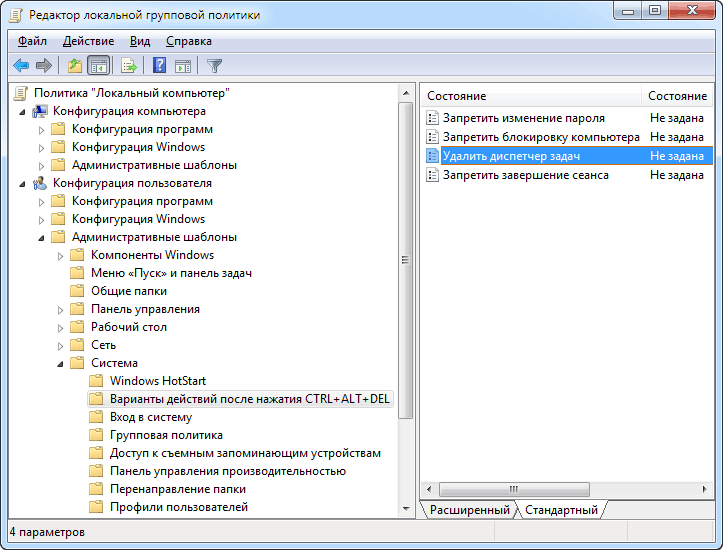
Вот мы рассмотрели, что такое диспетчер задач Windows и зачем он нужен. Справедливости ради стоит отметить, что возможности штатного диспетчера ограничены, особенно в старых версиях Windows, поэтому существуют аналогичные программы от других производителей программного обеспечения. Среди них особенно хороша бесплатная программа Process Explorer от Марка Руссиновича обладающая богатыми возможностями.
Поделиться понравившейся статьей:
Источник: beginpc.ru